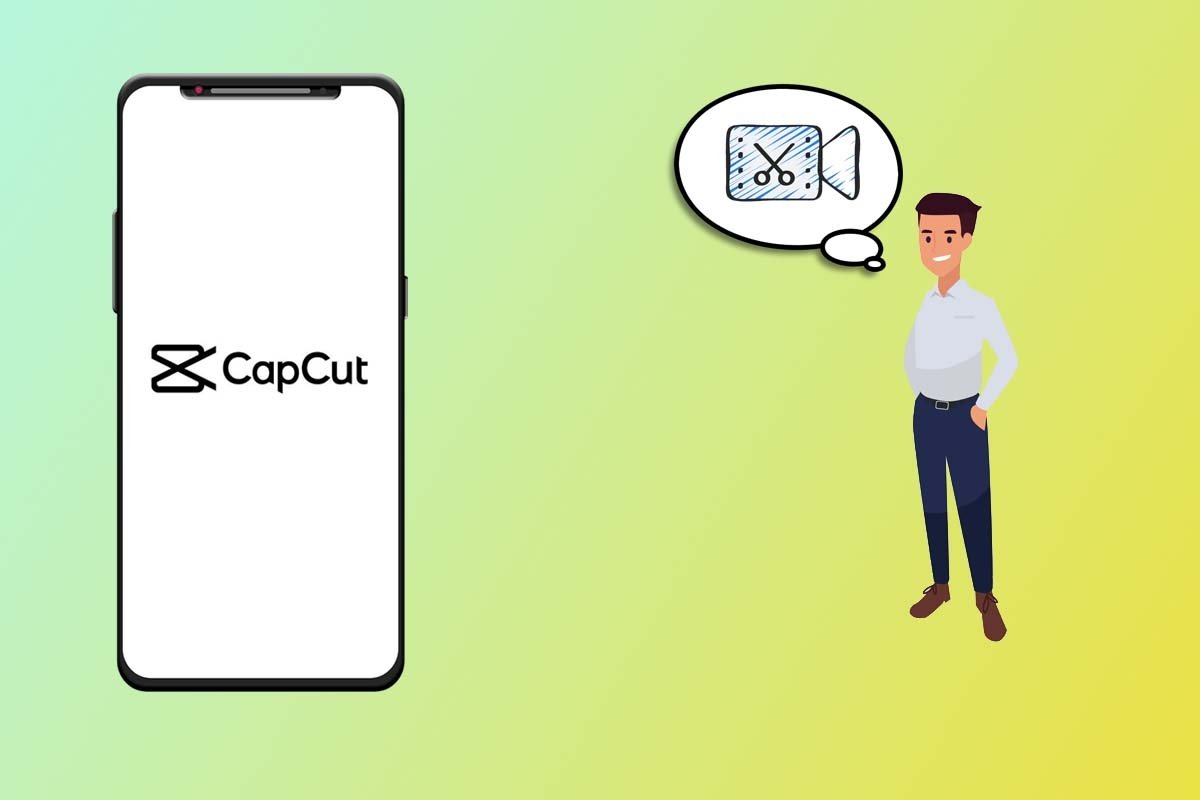Se falamos de aplicativos móveis de edição de vídeo, é impossível não nos referirmos ao CapCut. Este aplicativo, propriedade dos criadores da popular rede TikTok, combina um grande número de opções de edição com uma interface minimalista e fácil de entender para quem não tem muita experiência em edição de vídeo. Com ele é possível editar, entre outras coisas, o tamanho e o formato de qualquer vídeo, e neste artigo explicaremos passo a passo como você pode fazer isso no seu dispositivo móvel.
Como redimensionar um vídeo com CapCut
Vamos começar este guia explicando como podemos alterar o tamanho de um vídeo no CapCut. É importante observar que os vídeos editados tendem a ser maiores do que os não editados, mas também podemos escolher a resolução que queremos que o arquivo tenha no aplicativo, bem como limitar ou maximizar seu frame rate. Para fazer isso, você só tem que seguir os seguintes passos:
- O primeiro passo será abrir o projeto que queremos editar. Para isso, basta clicar nele.
- Uma vez aberto, devemos clicar no botão que, por padrão, indicará 1080P.
- No menu que aparecerá, você pode escolher o tamanho e o frame rate que deseja.
- Feito isso, basta clicar na seta ao lado para exportar o vídeo com a edição de tamanho feita.
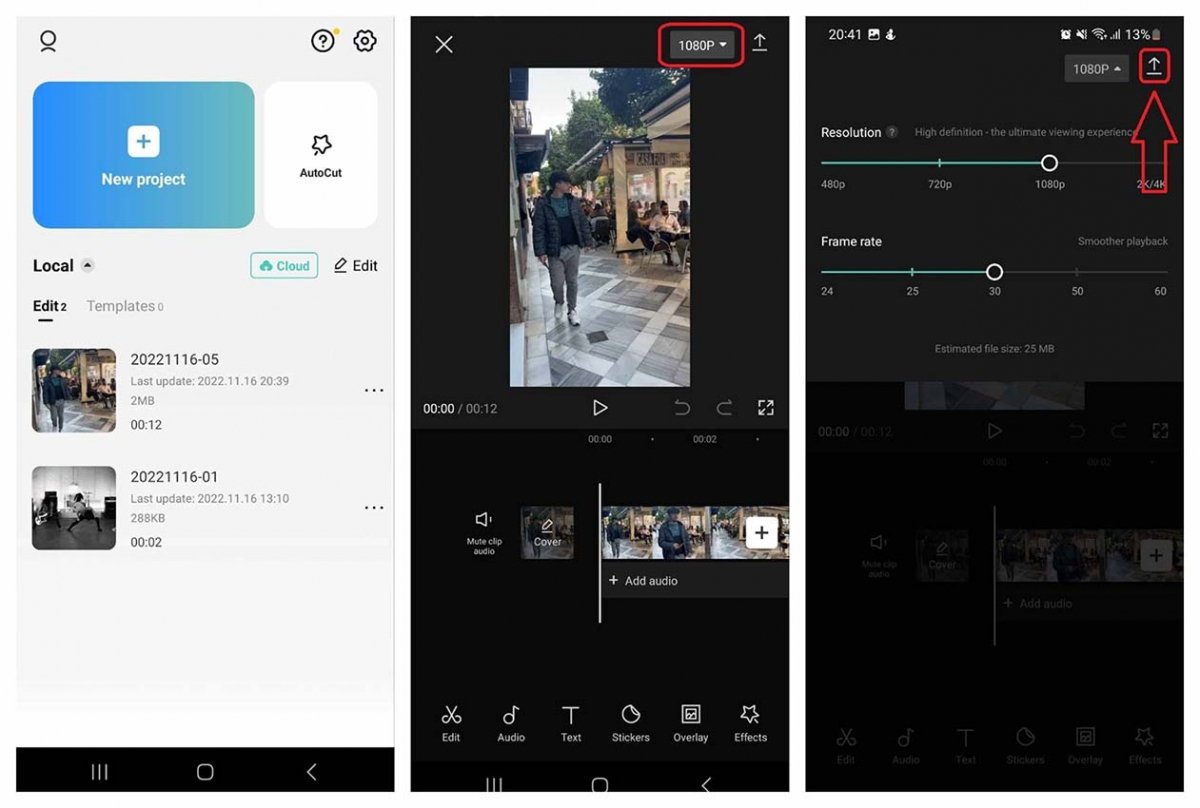 Altere a resolução e o frame rate para variar o tamanho do vídeo
Altere a resolução e o frame rate para variar o tamanho do vídeo
Como alterar o formato de um vídeo com CapCut
Assim como modificar o tamanho do vídeo, alterar o formato do vídeo não é nada difícil. Isso, como regra geral, usaremos quando quisermos usar um vídeo gravado na horizontal no formato TikTok ou outras redes sociais, onde a aparência é muito mais semelhante a um vídeo vertical. Além disso, também podemos aumentar ou reduzir o zoom para enquadrar o vídeo nesse formato, algo que podemos fazer com muita comodidade fazendo o gesto de "beliscar" com os dedos na tela.
Como mudar um vídeo de paisagem para retrato no CapCut
Como dissemos, para alterar o formato, teremos uma opção que é usada exclusivamente para isso. Depois de abrir o projeto no aplicativo, teremos que seguir as seguintes etapas:
- Deslizamos para a direita as opções que temos abaixo e escolhemos Formato
- O mais importante é escolher um formato que atenda às nossas necessidades. Os mais adequados para vídeos verticais são 9:16 ou 3:4
- Com o gesto de "beliscar" podemos reduzir e colocar o vídeo na posição que queremos.
- Para modificar o tamanho do vídeo, teremos que finalizar o processo exportando o vídeo.
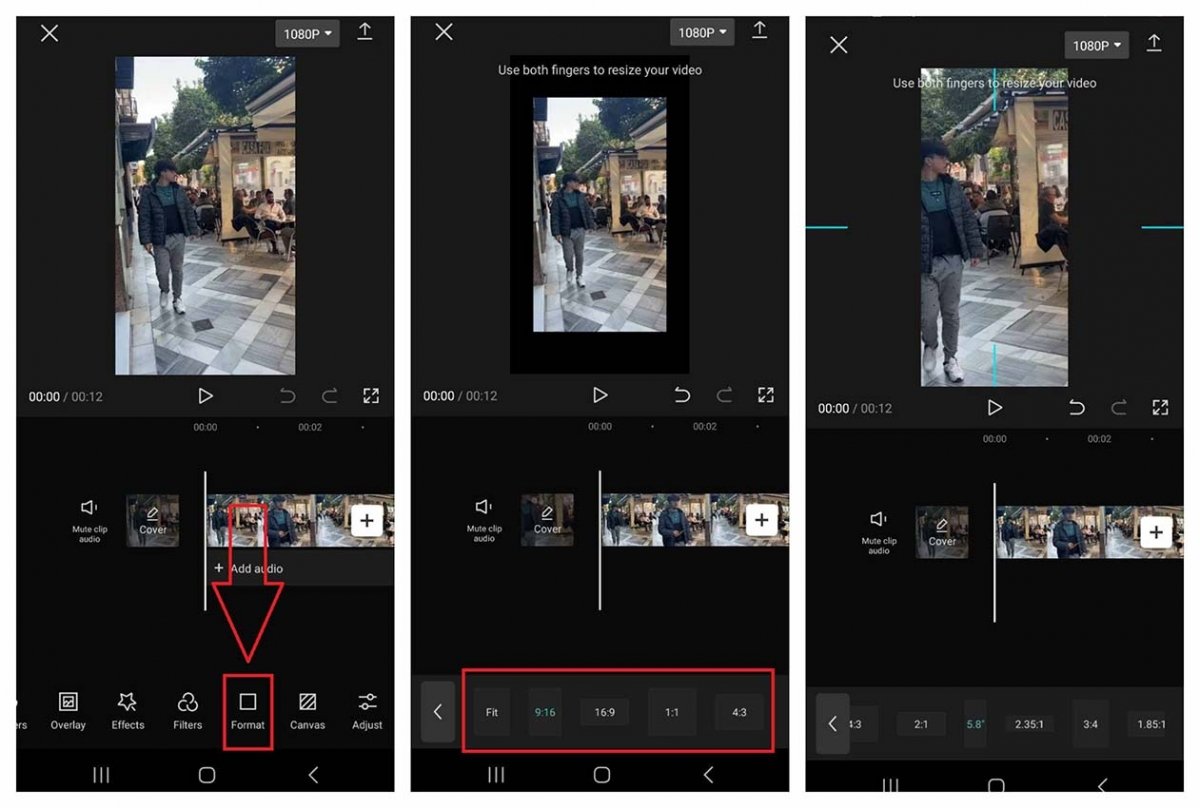 O formato 9:16 é o melhor para vídeos verticais
O formato 9:16 é o melhor para vídeos verticais
Feito isso, teríamos nosso vídeo com o novo formato mais adequado para um formato vertical e pronto para compartilhá-lo por meio de um aplicativo de mensagens como o WhatsApp ou enviá-lo diretamente para uma rede social.